можно подарить игру, купленную в Steam. Когда вы покупаете игру в Steam, у вас есть возможность подарить ее любому из вашего списка друзей Steam. Получатель получит по электронной почте
Можно ли подарить купленную игру в стиме
Когда вы покупаете игру в Steam, у вас есть возможность подарить ее любому из вашего списка друзей Steam. Получатель получит по электронной почте красивую открытку с вашим персональным сообщением и инструкциями по активации подаренного продукта.
Вы можете подарить определенную покупку в Steam только один раз. После активации и установки получателем игра не может быть возвращена или повторно представлена. Вы можете пожертвовать игры только во время покупки. Вы не можете жертвовать игры, которые есть в вашей библиотеке. Вы не можете завернуть его в оберточную бумагу и подарить микроволновку, которой вы пользуетесь целый год.
Как купить игру в подарок другому пользователю Steam?
Чтобы подарить игру другу или члену семьи, найдите игру в магазине Steam и нажмите кнопку «Добавить в корзину». На экране расчета выберите «Купить в подарок» .
Выбор получателя подарка
Если вы выберете Купить в подарок, вам будет показан список ваших друзей в Steam. Из них вы можете выбрать, кому отправить свой подарок. Если вы хотите отправить подарок кому-то, кого нет в списке, вам нужно будет добавить его в список друзей. Это сделано для того, чтобы подарок дошел до нужного человека.
Можно ли доставить подарок позже?
Выбрав друга, которому вы хотите отправить подарок, вы можете нажать кнопку «Отложить доставку…», чтобы выбрать дату доставки в будущем. Когда наступит назначенное время, мы автоматически отправим подарок вашему другу, а также сообщим вам по электронной почте, что ваш подарок доставлен.
Подарок с личными пожеланиями
Вы можете добавить сообщение при выборе получателя подарка. Когда ваш друг получит этот подарок, он увидит ваше сообщение в Steam и электронное письмо со ссылкой для активации подарка.
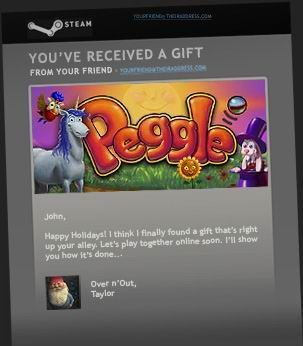
Способы оплаты
В настоящее время Steam принимает следующие способы оплаты. Распечатывайте и сохраняйте квитанцию после каждой оплаты. Вы получите копию квитанции о покупке по электронной почте.
Что следует за отправлением подарка?
Ваш друг получит электронное письмо с уведомлением о получении подарка и вашим личным сообщением. Дополнительно ваш друг получит сообщение о подарке в клиенте Steam.
Как проверить, дошел ли мой подарок?
Вы можете проверить статус своих подарков на странице инвентаря. Кроме того, вы можете проверить это в своем клиенте Steam. Для этого в главном меню нажмите «Игры», а затем выберите «Управление подарками и гостевыми пропусками. » .
Когда подарок отправляется другу, у него будет возможность принять или отклонить его. Когда друг примет решение, мы отправим вам сообщение по электронной почте. Если друг решит ничего не делать с подарком, по истечении 30 дней мы автоматически отменим покупку подарка и вернем вам деньги.
Как активировать присланный мне подарок?
Если вы еще не зарегистрированы в Steam, скачайте его здесь, а затем установите. Как только вы это сделаете, вам будет предложено создать новую учетную запись или войти в систему, используя существующую. Если у вас еще нет учетной записи Steam, зарегистрируйтесь.
1. Вы получите электронное письмо со ссылкой для активации подарка или уведомление в правом верхнем углу приложения Steam:
2. После нажатия на это уведомление вы увидите окно подтверждения, в котором вы можете принять или отклонить подарок. После нажатия кнопки «Принять» подарок сразу будет добавлен в вашу библиотеку.
Если вы выберете «Отклонить», мы вернем деньги лицу, отправившему подарок. Если вы отказываетесь от подарка, вы можете написать отправителю сообщение. Независимо от того, напишете ли вы это сообщение, отправитель получит электронное письмо с уведомлением об отклонении подарка.
3. Когда вы добавляете игру в свою библиотеку, она появляется в списке игр Steam. Нажмите «Установить», чтобы загрузить его и начать играть.
Если у вас уже есть эта игра в вашей библиотеке, вы получите уведомление об этом и не сможете добавить ее.
Если у вас еще нет игры, вы получите всплывающее уведомление с просьбой подтвердить свои действия. Если вы активируете набор, и он содержит игры, уже имеющиеся в вашей учетной записи, вы получите уведомление о том, что вы не получите дополнительных копий этих игр:
Если вы попытаетесь добавить надстройку, для которой требуется базовая игра, которой вы не владеете, вы получите сообщение об ошибке:
Вопросы о подарках
Есть ли у подарков срок годности?
После того, как подарок сделан другу, у него есть 30 дней, чтобы принять его. После принятия подарка игра навсегда добавляется в вашу учетную запись Steam.
Как объяснить незнакомому со Steam человеку, как отправить мне подарок?
Чтобы приобрести подарок через Steam, просто создайте учетную запись, а затем купите подарок в магазине Steam. Подробнее о покупке игр в Steam читайте в этой статье.
Не позволяйте никому покупать подарки с вашей учетной записи.
Каким образом мой друг узнает о полученном подарке?
Ваш друг получит электронное письмо и уведомление о том, что подарок был получен в клиенте Steam.
Могу ли я дарить игры пользователям из других стран?
Региональные ограничения указаны на странице магазина игры.
Служба поддержки Steam не может изменить или снять эти ограничения.
Могу ли я дарить комплекты игр?
Да, вы можете дарить целые игровые наборы, как одиночные игры. Нельзя просто давать наборы на четверых.
Как проверить, есть ли у моего друга игра, которую я собираюсь подарить?
Пользователи, учетные записи которых вы добавили в список друзей Steam, будут автоматически отфильтрованы из списка возможных получателей подарков, если они уже владеют игрой. Вы также можете узнать, какие игры есть у вашего друга, войдя в его профиль сообщества Steam и выбрав «Все игры».
Можно ли отправить несколько подарков одновременно?
Вы можете отправить любое количество подарков, но только другу при покупке.
Могу ли я подарить друзьям свои игры, в которые я больше не играю?
Вы не можете жертвовать игры, приобретенные для вашей учетной записи.
Почему был отозван мой подарок?
Могу ли я продавать подарки в Steam?
Продажа подарков в Steam запрещена. Попытка продать подарки является нарушением Соглашения о членстве в Steam и может привести к постоянной блокировке вашей учетной записи.
Как поделиться комплектом для четверых (L4D, L4D2, Borderlands) с тремя друзьями?
Купив комплект копий на четыре, прочтите эту статью, чтобы поделиться ими с друзьями с помощью клиента Steam.
Где я могу посмотреть историю своих подарков?
Чтобы просмотреть историю подарков, перейдите в свой инвентарь, нажмите «Новые подарки», затем кнопку «Просмотреть историю подарков»:
Могу ли я вернуть средства за подарок?
Вы можете вернуть средства за любой подарок, если он был приобретен не более 14 дней назад и получатель подарка играл менее 2 часов. Смотрите здесь для получения дополнительной информации.

Когда вы покупаете игру в Steam, у вас есть возможность «подарить» ее кому угодно, даже если у получателя нет учетной записи Steam. Получатель получит по электронной почте красивую открытку с вашим персональным сообщением и инструкциями по активации подаренного продукта. Давайте посмотрим, как это сделать.
У подарочных игр нет срока годности, поэтому вы можете покупать игры во время акции и отдавать их, когда захотите.
Подробно о том, как купить игру в Steam себе или в подарок: со своего компьютера, через браузер или из мобильного приложения Steam. Нюансы и пошаговая инструкция.
Как купить игру в Steam
Покупка игры в Steam привязана к учетной записи пользователя. Чтобы купить игру, вы должны сначала создать учетную запись, а затем войти в систему через приложение Steam или браузер. Ниже мы рассмотрим различные варианты покупки игры в Steam.
В приложении Steam на компьютере
Самый распространенный способ взаимодействия с платформой Steam — это установка одноименного приложения на свой компьютер. Он понадобится вам не только для покупки игр, но и, в первую очередь, для их загрузки на свой компьютер, установки и запуска, поэтому вы не сможете взаимодействовать с сервисом без приложения.
Чтобы приобрести игру в Steam через приложение на вашем компьютере, загрузите ее, установите и войдите в нее. После этого вы сразу попадете в магазин Steam.
В магазине Steam вы можете увидеть игры, рекомендованные самой платформой, увидеть различные популярные проекты. Выберите игру, которую хотите приобрести. Если вы знаете конкретное название нужной игры, найдите его с помощью функции поиска, расположенной в правом верхнем углу экрана магазина.
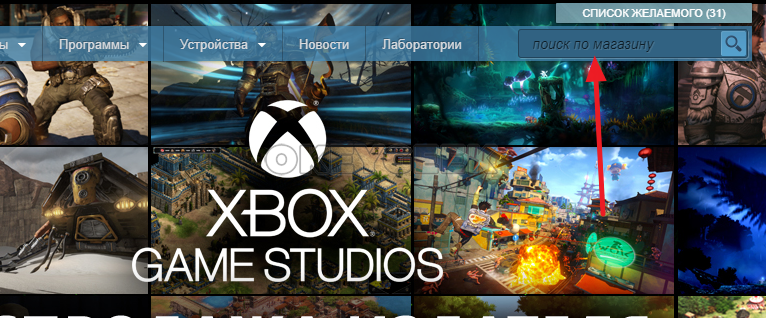
Оказавшись на странице определенной игры в магазине Steam, вам нужно нажать кнопку «Добавить в корзину» рядом с опцией покупки интересующего вас продукта.
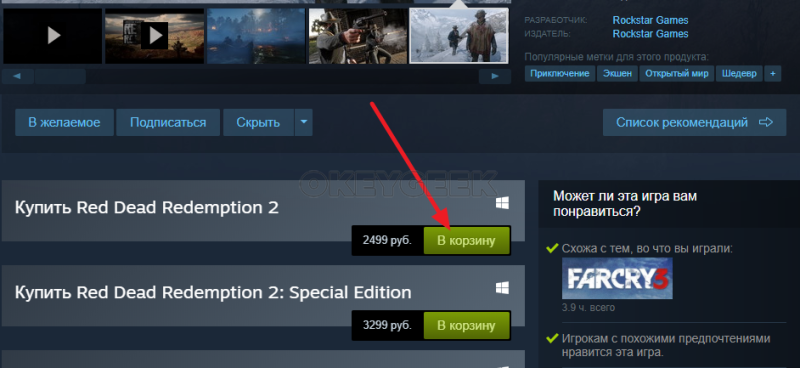
После нажатия на кнопку «Добавить в корзину» вы сразу попадете в нее. Здесь вы можете совершить покупку игры. Для этого нажмите «Купить для себя», чтобы игра была куплена на ваш аккаунт.
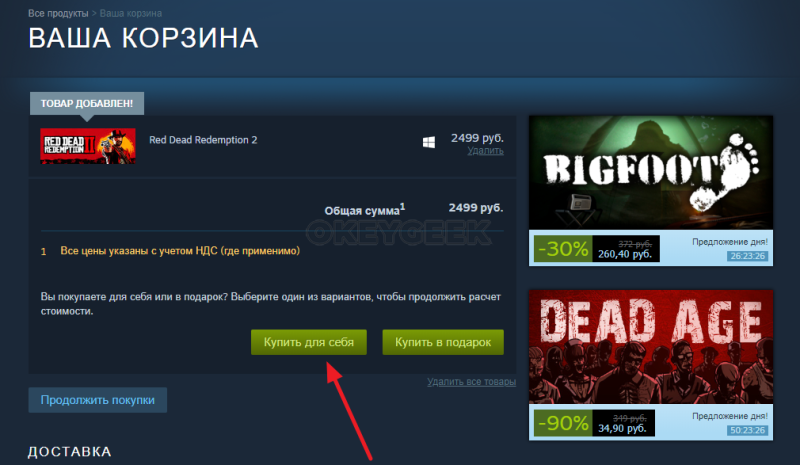
Вы будете перенаправлены на страницу выбора способа оплаты. В раскрывающемся списке вы можете выбрать желаемый вариант оплаты для выбранной игры, затем нажать «Продолжить”.
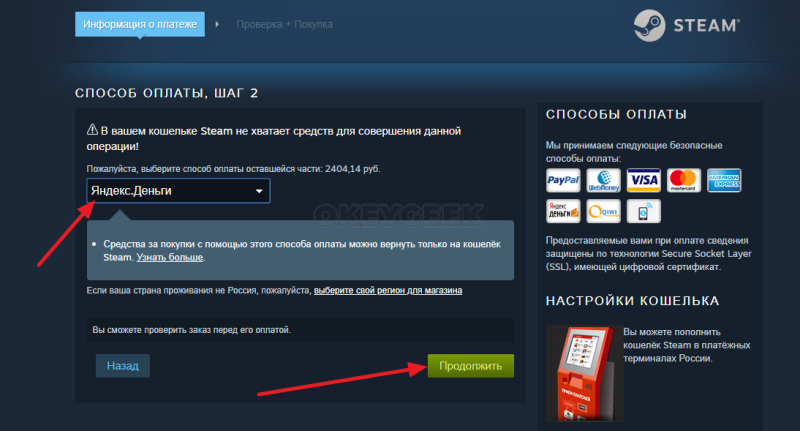
На следующей странице представлена подробная информация о покупке. Здесь вы можете еще раз убедиться, какие игры вы покупаете, по какой цене, какой метод оплаты был выбран. Если все верно, установите флажок «Я принимаю соглашение о членстве в Steam» и нажмите кнопку, чтобы заплатить.
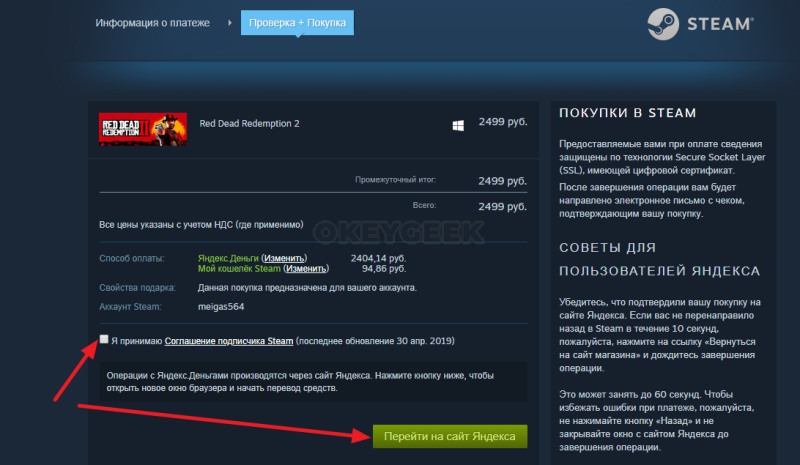
После этого остается завершить процесс оплаты, который будет отличаться в зависимости от выбранного способа оплаты. После этого игра будет куплена в вашем аккаунте Steam.
В приложении Steam на телефоне
Хотя для игры в проекты, приобретенные на платформе Steam, требуется компьютер, часто может потребоваться покупка игры с мобильного устройства. Конечно, вы можете купить интересующий проект через браузер на смартфоне, но гораздо удобнее скачать мобильное приложение Steam, с помощью которого можно покупать игры.
Установите приложение Steam на свое мобильное устройство, запустите его и авторизуйтесь.
Сразу после запуска приложения вы попадете в раздел «Друзья». Чтобы приобрести игры, вам необходимо нажать на три полоски в верхнем левом углу экрана и перейти в раздел «Магазин». Найдите игру так, как вы хотите, с помощью поиска, популярных разделов или других опций.
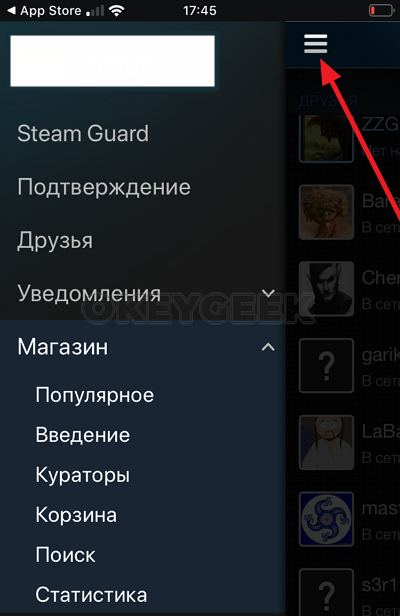
На странице игры прокрутите вниз до пункта «Добавить в корзину» и добавьте желаемую версию желаемого проекта в корзину.
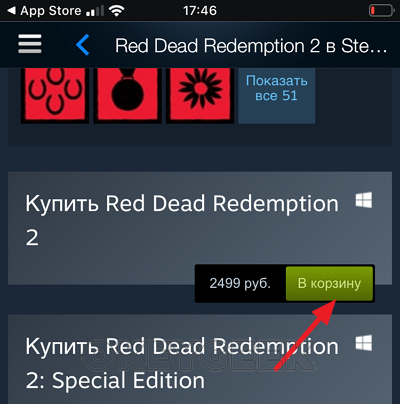
Затем вы будете перенаправлены на страницу корзины покупок Steam. Здесь вам нужно нажать «Купить для вас», чтобы приобрести выбранную игру (или игры, если в вашу корзину добавлено несколько игр).
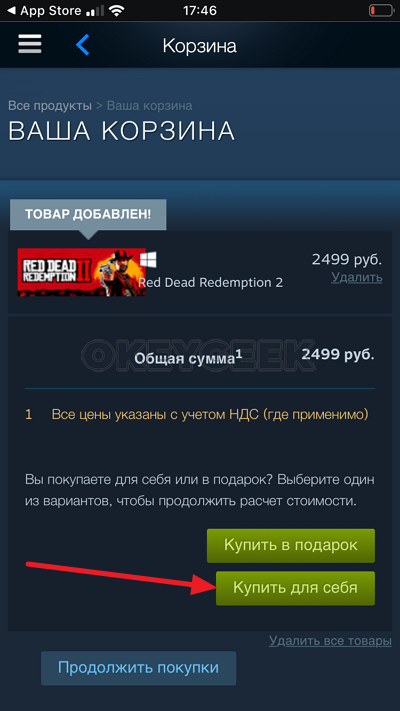
Выберите способ оплаты и нажмите «Продолжить”.
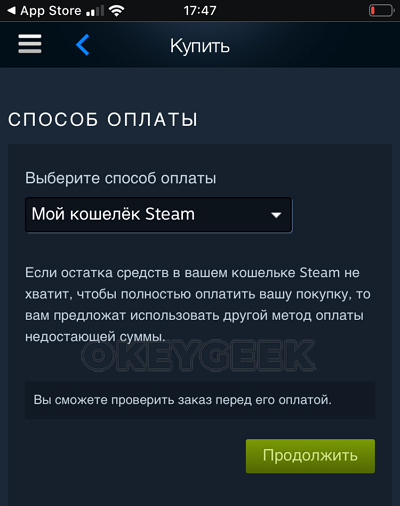
Затем вам необходимо в последний раз убедиться, что все правильно, прежде чем перейти на страницу оплаты, принять соглашение и получить доступ к веб-сайту платежной платформы для оплаты, нажав соответствующую кнопку.
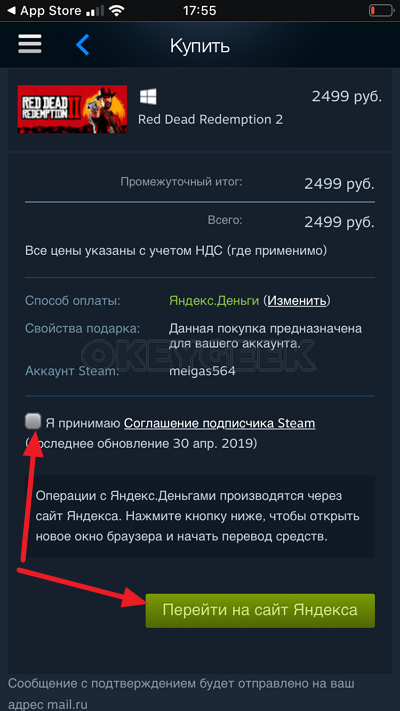
Когда вы заплатите за игру, она сразу появится в вашем каталоге Steam.
В браузере
Теперь давайте посмотрим на менее распространенный вариант покупки игры в Steam через браузер. Ею мало кто пользуется, так как в приложении гораздо удобнее просматривать информацию об играх и их покупке. Но также можно приобрести игру через сайт Steam.
Чтобы приобрести игру через браузер, откройте официальный сайт Steam — вы можете просто перейти по этой ссылке.
Затем нажмите «Войти» вверху и введите свое имя пользователя и пароль.
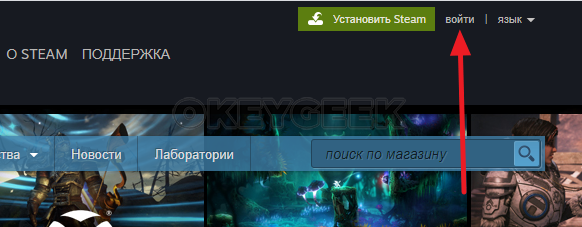
В целом, остальные шаги почти идентичны тому, как делать покупки в Steam из настольного приложения, а интерфейс веб-сайта Steam практически идентичен интерфейсу приложения.
Перейдите на страницу нужной вам игры и нажмите «В корзину» рядом с тем вариантом, который вам интересен.
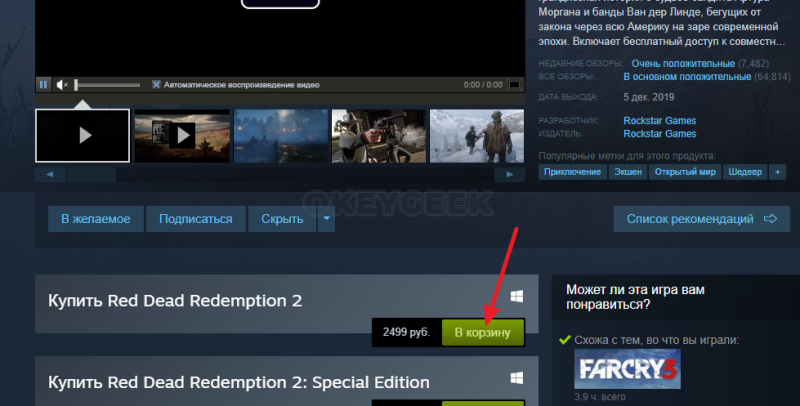
Вы будете перенаправлены в корзину, где вам нужно будет нажать на «Купить для себя”.
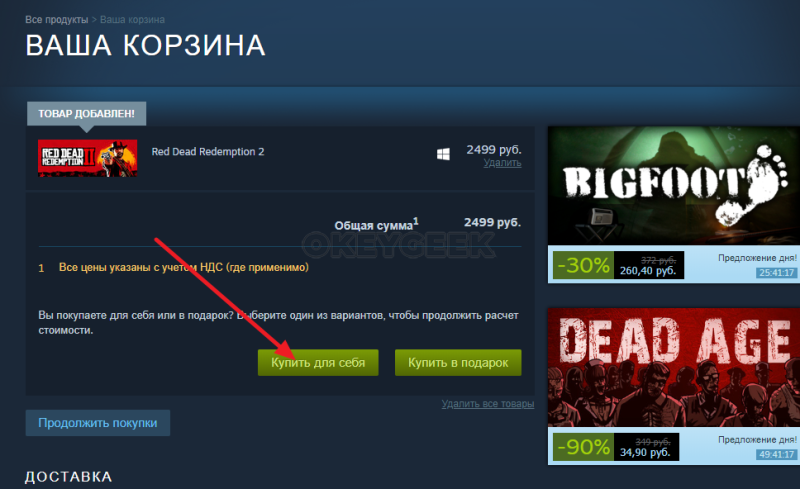
Далее выберите желаемый способ оплаты и нажмите «Продолжить”.
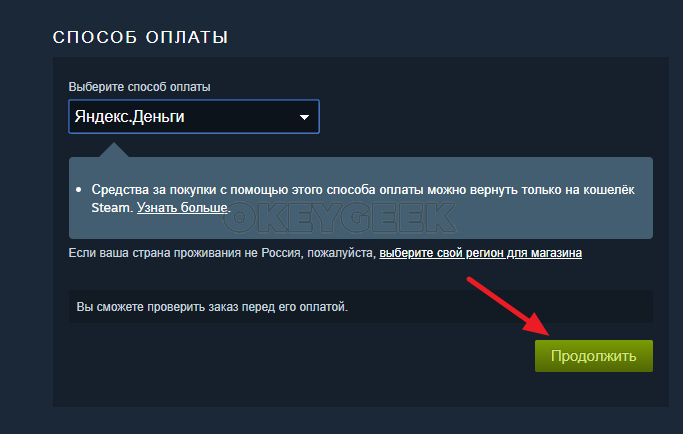
После этого остается подтвердить свое согласие с правилами Steam и перейти непосредственно к оплате.
Steam — популярная платформа для обмена цифровыми копиями компьютерных игр. Кроме того, сервис представляет собой полноценную социальную сеть для геймеров. Пользователи могут не только общаться друг с другом, но и сотрудничать в многопользовательских играх, узнавать друг друга
Существующие методы
Для начала давайте в целом рассмотрим все способы сделать приятный подарок другу. В современном мире цифровые копии игр для молодежи стали таким же ценным подарком или сюрпризом, как и настоящие вещи. Сервис Steam позволяет совершенно бесплатно приобрести игру и отправить ее другому пользователю. Это можно сделать следующими способами:
- Купите в магазине и сразу отправьте в подарок.
- Отправьте копию позже через свой инвентарь.
- Купите и запланируйте конкретную дату доставки (например, день рождения).
Эти методы позволят вам представить игру другу в Steam всего за несколько шагов. Однако вам следует знать о некоторых ограничениях на покупку. Во-первых, вы не сможете покупать ключи и обмениваться ими с другими пользователями, если вы вошли в систему с нового компьютера и не ждали 14 дней подтверждения. Во-вторых, вам необходимо подтверждать все покупки по электронной почте или с помощью мобильного аутентификатора. И наконец, в-третьих, ваш аккаунт не должен «блокировать» запрет на торговлю и обмен. Также желаемый пользователь должен быть в вашем списке друзей.

Как подарить игру другу в Steam: инструкции Steam — популярная платформа для обмена цифровыми копиями компьютерных игр. Кроме того, сервис представляет собой настоящую социальную сеть для
Как подарить купленную игру в «Стиме»?
Есть некоторые ограничения на отправку примечательных подарков. Во-первых, вы не можете отправить игру другому пользователю, если вы уже приобрели ее для личного использования. Он автоматически активируется в вашем профиле. Также невозможно будет передать право собственности на авторские права, если эта игра долгое время находилась в вашей библиотеке.
Во-вторых, предлагать бесплатные игры в Steam не получится. Ваш друг может самостоятельно зайти на страницу проекта и добавить его в свою библиотеку, а вы можете только рекомендовать его.
Related Posts
Многие сталкивались с ситуацией, когда падает скорость интернета, перестают загружаться страницы быстро и вместо изображений…
Сервис «YouTube» смело можно назвать самым популярным видеохостом в мире. На этом ресурсе вы можете…
Canon — мировой лидер в производстве технологий для работы с документами, изображениями и…








